去年有没有被这张图给刷屏?
你是一个成熟的CAD了,要学会自己画图了
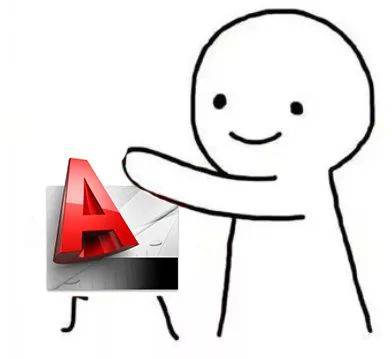
作为一名遨游在CAD海洋
差点被淹死的CAD“老鸟”
经过我的无数次尝试和研究
终于
我找到了让CAD“自动画图”插件技法
”通过海龙插件,让CAD自动跑起来“
话不多说
咱们直接上图

1、天花剖面 命令 「EDC/PB」
天花剖面结构命令
内置4种不同天花造型,随意切换
跌级及藏灯位都可根据用户的需求自定义
绘制出的节点均采用现场轻钢龙骨的做法,准确标准
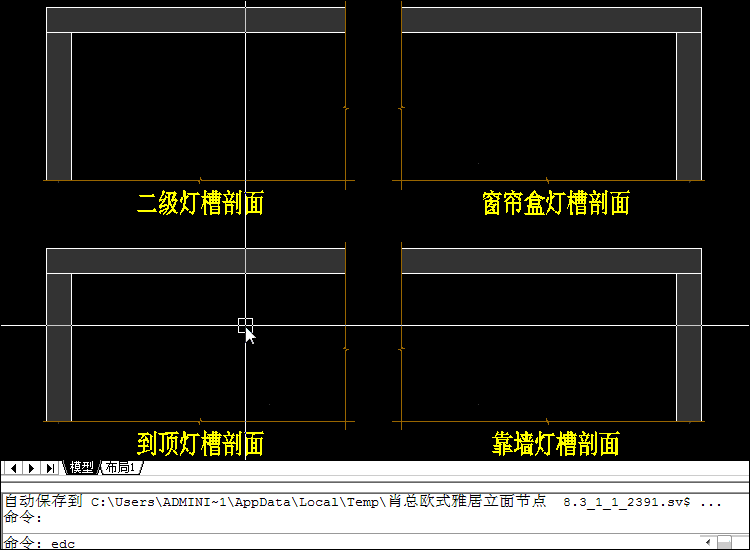
2、墙剖细节 命令「PM」
先选天花高度、墙面高度
选择天花造型、墙面和地面的主材
最后选择踢脚线的高度
一键完成
新手也能绘制复杂剖面结构图
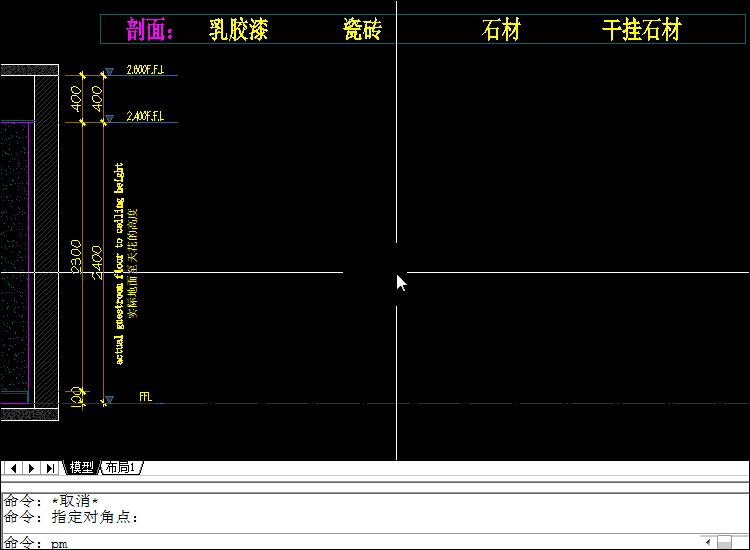
3、线条放样 命令「DP」
选择最后图纸的出图比例
选中需要放线的多段线线条
系统依据内设好的参数读取多段线
批量生成尺寸,弧的半径都一起做出来
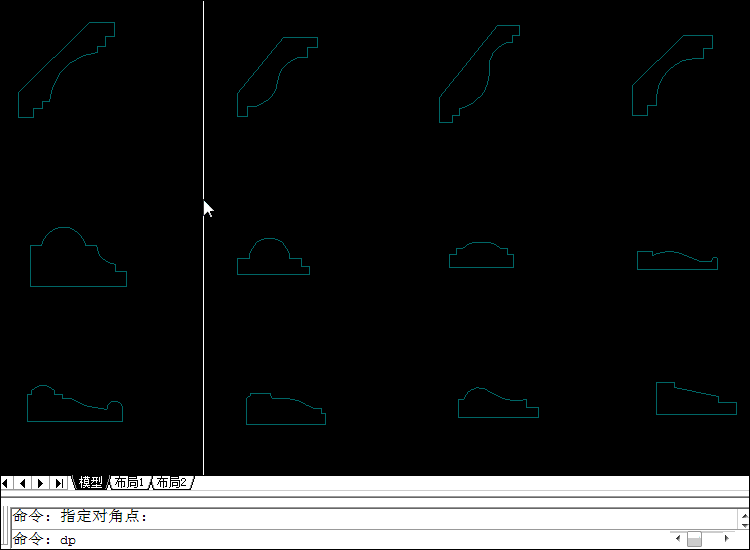

1、平面门窗 命令「MM」
正式版“海龙”门窗相关图层和颜色都可以自定义
门套、门把手、门宽、门样式等等
能做到高度的人性化设置

2、地面材质 命令「TC」
地面填充根据点选封闭空间和选择多段线
快速绘制出地面材质图
地砖的模块手动输入尺寸
做到填充留缝
配合命令HN可以修改填充起点
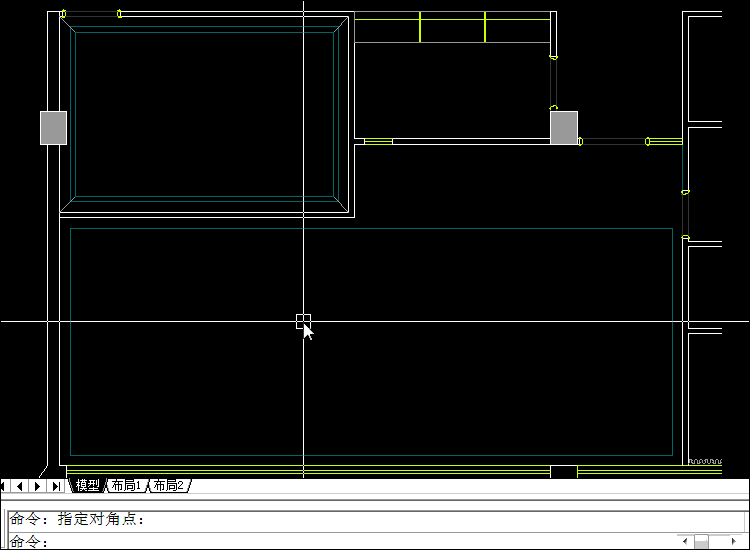
3、材料标注 命令「DD」
区别传统复制拷贝标注材料编号的方法
“海龙”工具标注
可以导入公司规范的材料编号图例、引线
可以做到主材表的自定义化
设置一遍后不用调整
可以直接拷贝到下一个项目团队电脑一起操作
1、立面框架 命令「LM」
快速高效做出任意空间的立面框架
调用小平面参考
设置面板可调节众多参数
设置框架中完成面和楼板是否突出等细致参数
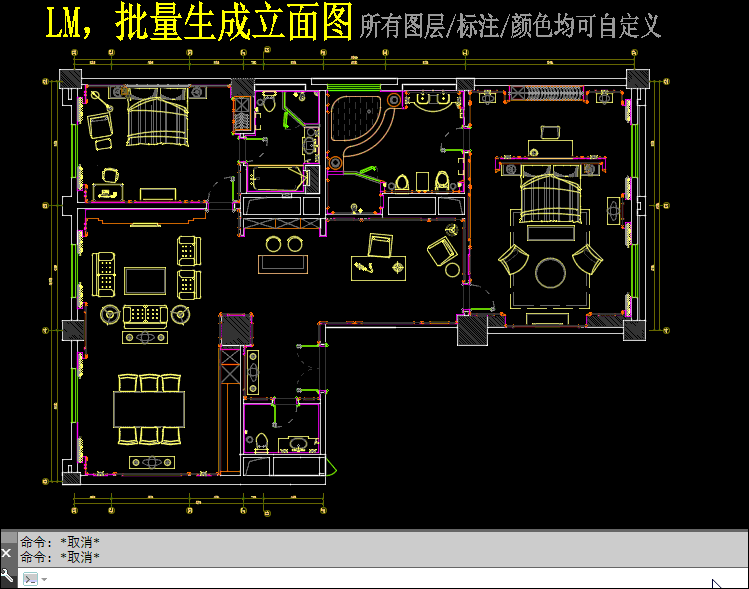
2、立面衣柜 命令「YG」
使家装立面施工图相关衣柜的部分绘制简单
极大提升出图的效率和质量
新手也可以快速绘制空间衣柜
在AA咖啡树图库里
还有成百上千的衣柜样式任君选择
3、立面标注 命令「QD」
需要批量标注的地方都可以用上
原理简单
划线经过有交点的地方就可以智能标注出来
可设置参数忽略灰色8号线、250色线,块和填充
在平面总尺寸和天花造型定位等方面应用很广
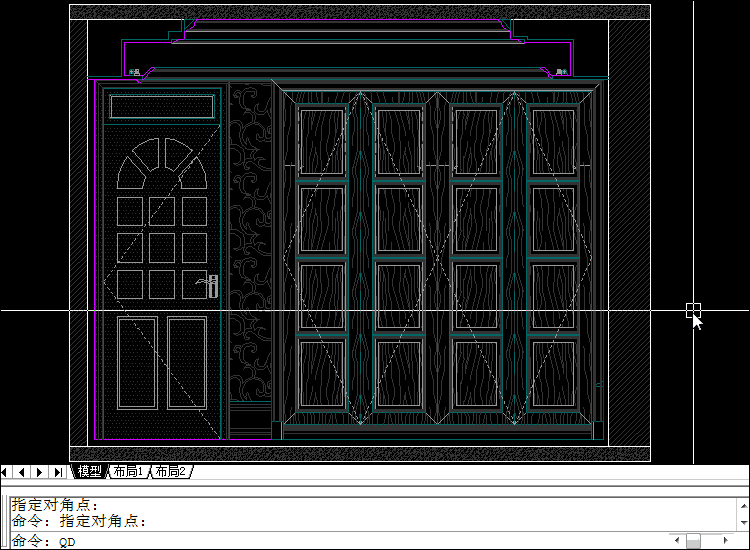

1、制图规范统一
自定义“施工图绘制规范及要求”
绘制出来的施工图
图层,图例,线性,材料编号
文字,标注及颜色等可强制达到一致性
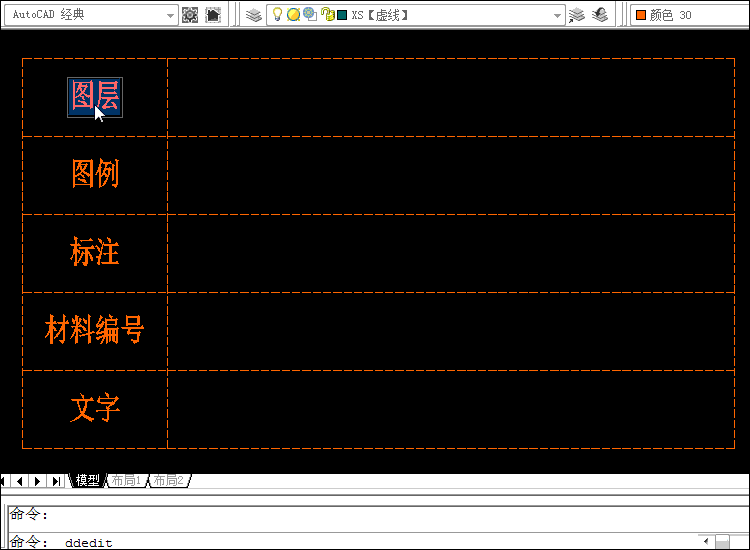
2、统一模板化图库
根据咱们设计师模块化的工作模式
在“海龙”图库里做出高度自定义的图元库
如:风格分区模板
剖面大样图模板……
定制完成,设计师只需要输入AA
一键调用公司图块
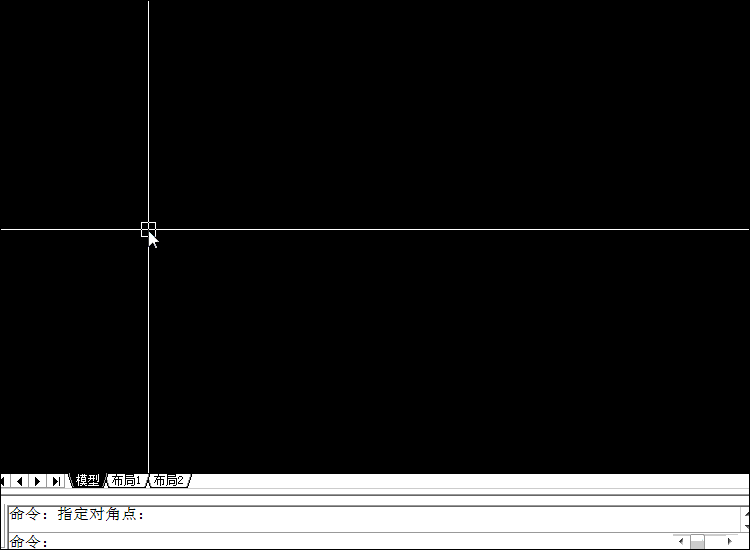

1、图纸目录 命令「ML」
加快编排目录的时间
快速罗列出图纸目录
执行材料表的规范大小
检查图框属性值是否有错
自定义图纸目录的表格间距大小、文字及颜色
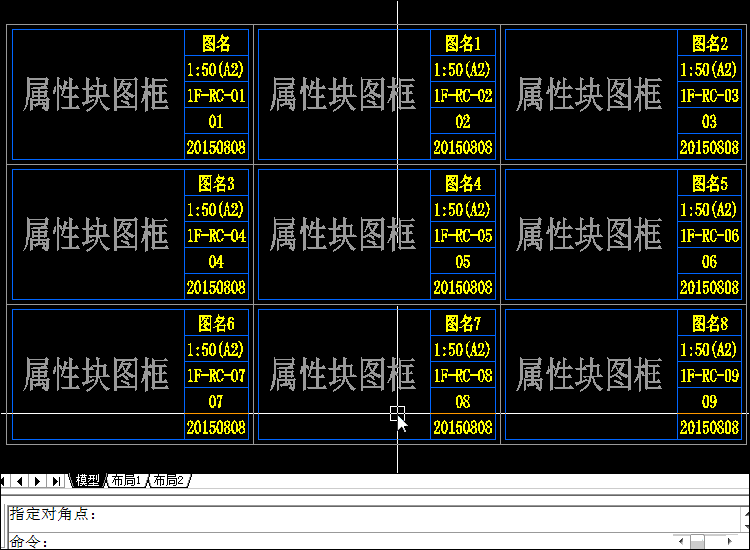
2、无敌打印 命令「QP」
智能识别图框
一次性打印多个cad文件模型或布局空间图纸
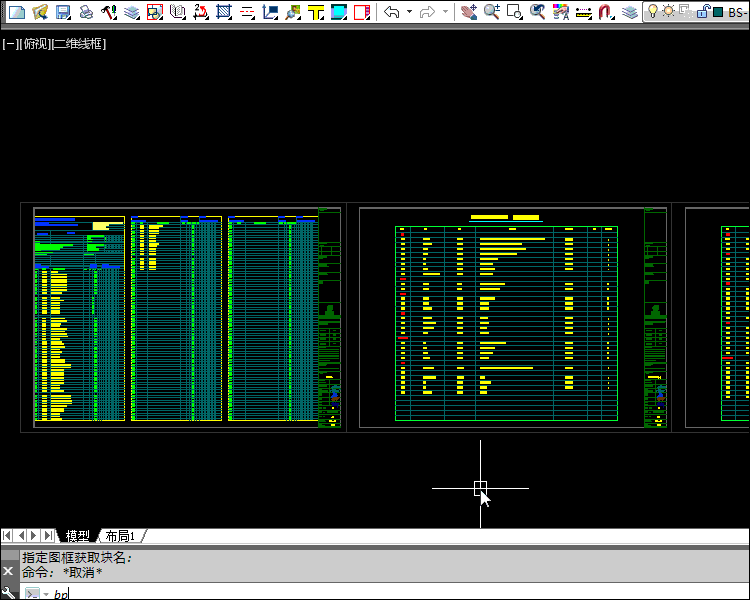
篇幅有限只展示部分技巧哦~
全命令展示
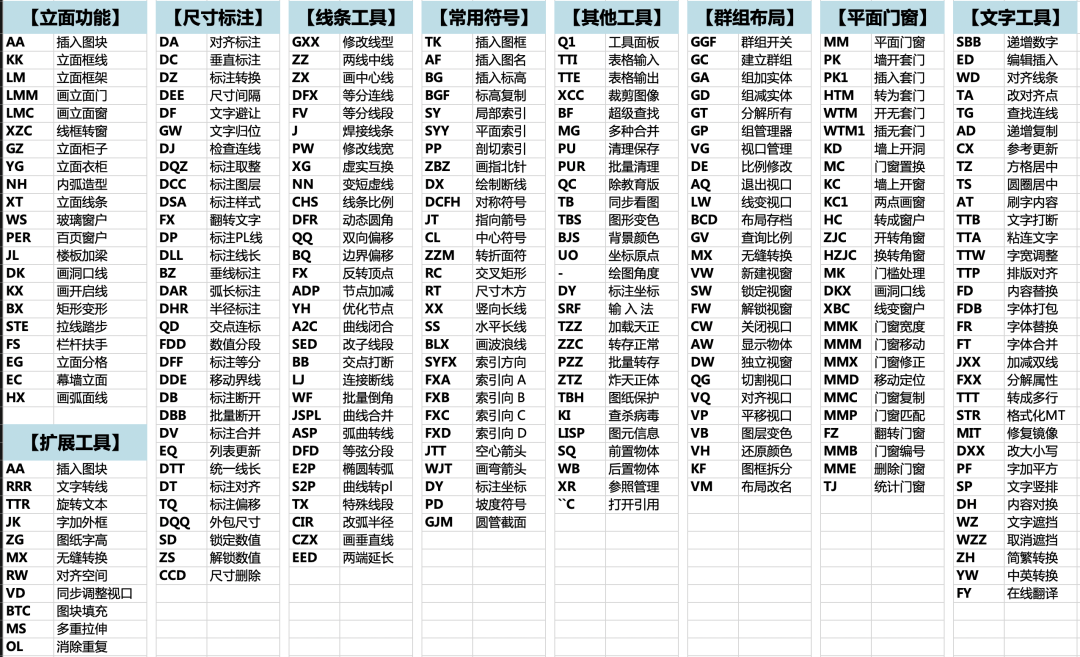
怎么样?
使用插件后,是不是感觉CAD特别懂你?
广告时间
以上演示的操作方法
均来自于沈德刚老师在设计得到分享的
想要观看完整演示视频
可以登录设计得到官网
搜索"沈德刚“,免费学习~
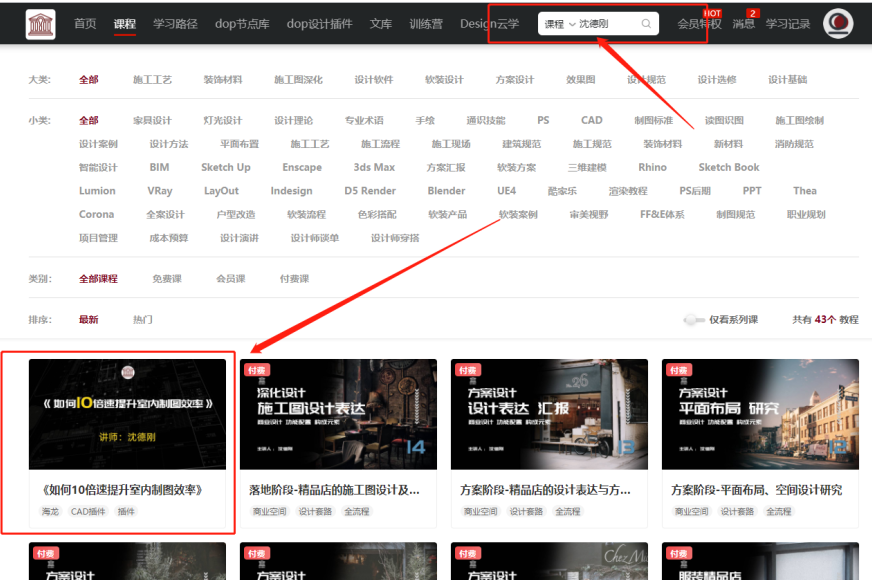
最后
以上部分功能
在《海龙插件(dop极速版)》中
也有涉及
欢迎登陆设计得到官网
下载dop极速版
免费体验开了挂的CAD
关于CAD的效率提升,你还想了解哪些知识呢?欢迎写在留言区,跟dop一起讨论!
-End-
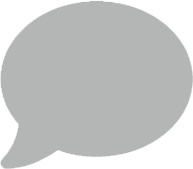

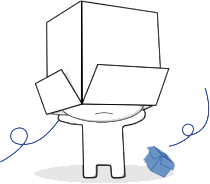
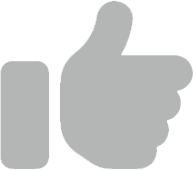
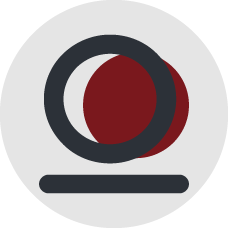
 复制链接
复制链接
